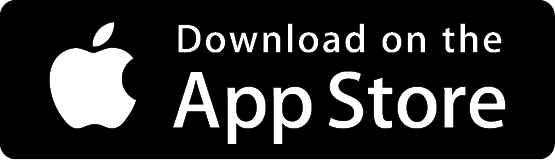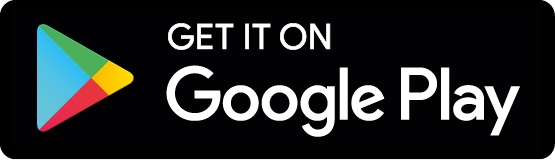Mobile Apps
Mobile Apps
Users can start and access meetings on the Synappx Meeting mobile app (available for iOS and Android devices).
Download the app from the Apple® App Store® (iOS) or Google Play™ store (Android).
Die untere Tabelle zeigt die Unterschiede zwischen den einzelnen Betriebssystemen.
JA
JA
JA
JA
YES
(wePresent®/Sharp Drahtlos-Display)
(wePresent®/Sharp Drahtlos-Display)
(Benutzen Sie AirPlay für das Geräte-Casting)
(Benutzen Sie Google Cast oder Miracast für das Geräte-Casting)
JA
JA
JA
(Erfordert Web-Konf.-App)JA
(Erfordert Web-Konf.-App)JA
JA
JA
JA
JA
JA
JA
JA
JA
NEIN
NEIN
JA
JA
JA
Einloggen
Benutzen Sie Ihre Anmeldedaten von Microsoft 365 oder Google Workspace, um sich bei der Synappx Meeting App anzumelden.
Bildschirm der Meeting-Liste
Nach Ihrer Anmeldung sehen Sie eine Liste Ihrer Meetings, die Sie für die nächsten 8 Stunden geplant haben. [Bild ansehen]
Geplantes Meeting starten
Tippen Sie in der Meeting-Liste auf das Meeting, das Sie starten möchten. Sie gelangen zum Bildschirm „Meeting Details“ (Einzelheiten über das Meeting). Tippen Sie nach der Bestätigung auf die Schaltfläche „Start Meeting“ (Meeting starten). Das Meeting beginnt und Sie gelangen zum Bildschirm „Meeting Progress“ (Meeting-Fortschritt), wie hier gezeigt. [Bild ansehen]
Meeting-Timer
Nach dem Start des Meetings zählt der Meeting-Timer die Besprechungszeit rückwärts. Der Runden-Timer zeigt die restlichen Minuten an. Wenn das Ende des Meetings näher rückt (10 % der restlichen Zeit), ändert sich die Farbe des Fortschrittsbalkens zu Orange. Wenn das Meeting die Zeit länger überschreitet, ändert sich die Farbe des Fortschrittsbalkens zu Rot und die Zeit zählt vorwärts. [Bild ansehen]
Meeting beenden
Wenn Sie auf die Schaltfläche „End Meeting“ (Meeting beenden) tippen, schalten Sie die Zeit aus. Tippen Sie zum Beenden auf die Schaltfläche „OK“ (OK) und zum Fortsetzen des Meetings auf die Schaltfläche „CANCEL“ (Abbrechen). [Bild ansehen]
Einstellungen
Solange Sie Synappx Meeting nutzen, verhindert die App, dass Ihr Smartphone in den Ruhemodus wechselt – so wird gewährleistet, dass Sie weiterhin auf wichtige Funktionen wie Dateien und den Meeting-Timer zugreifen können. Sie können die Standardeinstellung für den Ruhezustand in den App-Einstellungen deaktivieren. [Bild ansehen]
In den Einstellungen können Sie Synappx auch gestatten, den Kalender für spontane und geplante Besprechungen zu aktualisieren. So können Sie den Meeting-Raum freigeben, wenn das Meeting vorzeitig beendet wird.